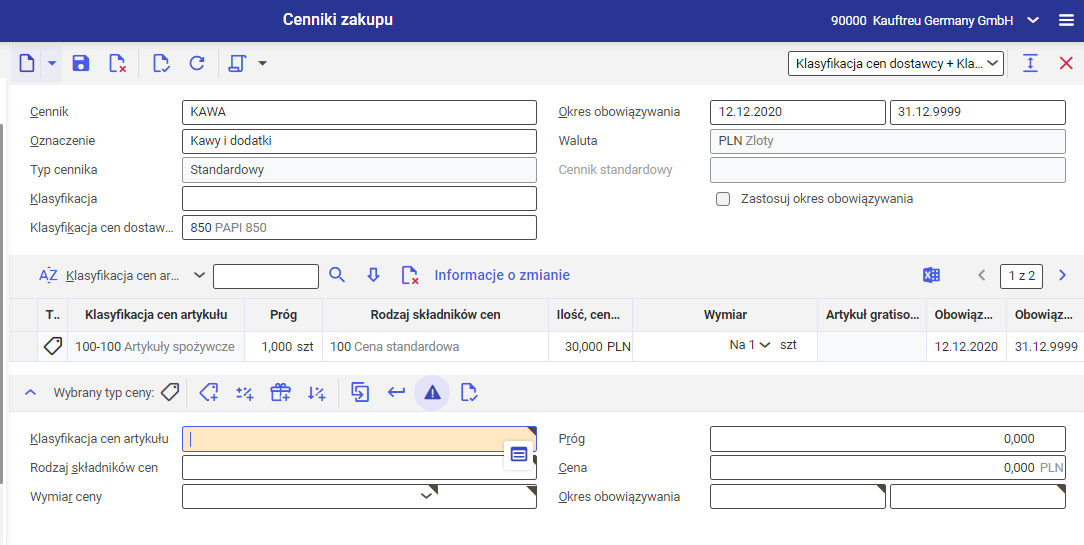Widok umożliwia wprowadzenie cen, rabatów lub dopłat dla klasyfikacji cen artykułów w odniesieniu do klasyfikacji cen klienta lub dostawcy (w zależności od cennika).
Cena ta naliczy się o ile widok będzie miał najwyższy priorytet wśród widoków, które mogą być zastosowane (jest w nich określona cena artykułu).
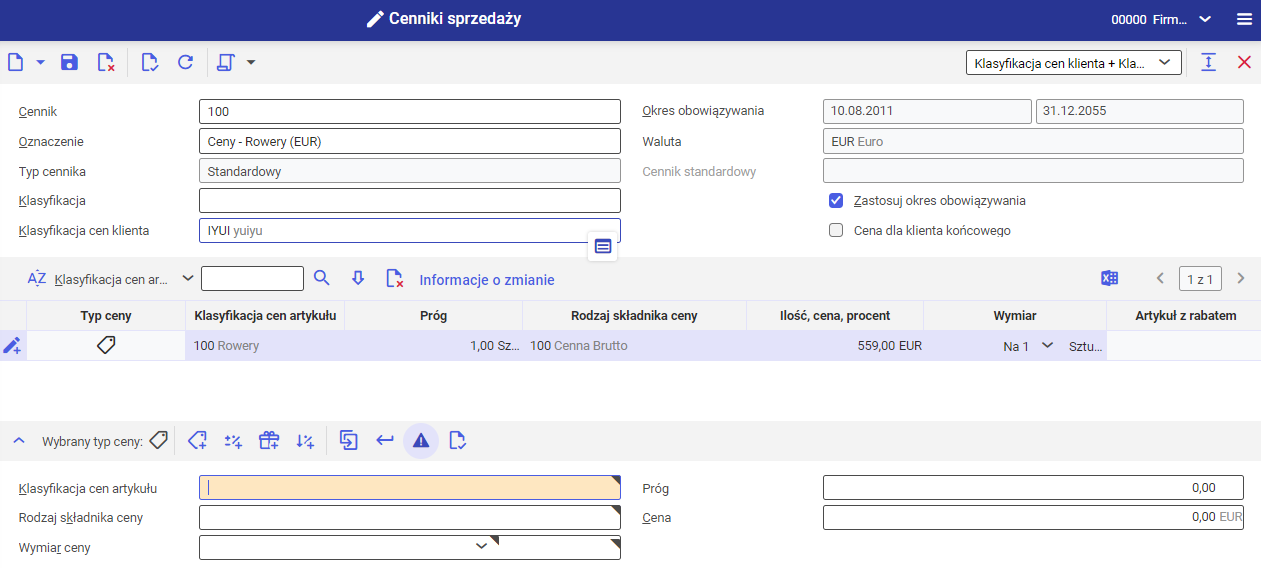
Nagłówek widoku Klasyfikacja cen klienta/dostawcy + Klasyfikacja cen artykułu
Dostępne pola/parametry:
- Cennik (pole obowiązkowe) – identyfikator cennika. Może składać się maksymalnie z 15 znaków, włączając litery, cyfry i niektóre znaki specjalne (kropka, myślnik). Pole jest edytowalne do momentu zapisania zmian.
- Okres obowiązywania (pole obowiązkowe) – pole dzieli się na dwie części: w pierwszej należy wprowadzić początek, a w drugiej koniec okresu obowiązywania cennika za pomocą ręcznego wpisu lub ikony kalendarza.
Jeśli pole Okres obowiązywania jest nieaktywne, można je zmienić jedynie za pomocą akcji [Zastosuj okres obowiązywania], jeśli parametr Zastosuj okres obowiązywania jest aktywny.
- Oznaczenie (pole obowiązkowe) – opis cennika
- Waluta (pole obowiązkowe) – waluta w jakiej prezentowane będą ceny określone dla klasyfikacji zawartych w cenniku.
Pole edytowalne do momentu przypisania cennika do listy cenników.
- Typ cennika – w polu, za pomocą rozwijanej listy można określić typ cennika. Dostępne opcje:
- Standardowy
- Promocyjny
Pole edytowalne do momentu przypisania cennika do listy cenników.
- Cennik podstawowy (pole aktywne, jeśli w polu Typ cennika wybrano wartość Promocyjny) – umożliwia wskazanie cennika podstawowego, do którego ma odnosić się cennik promocyjny
- Klasyfikacja – pole umożliwia sklasyfikowanie cennika według klasyfikacji cenników sprzedaży/zakupu zdefiniowanej w aplikacji Klasyfikacje. Wartość można wybrać z listy dostępnej pod przyciskiem [Pomoc uzupełniania wartości].
- Zastosuj okres obowiązywania – aktywacja parametru umożliwia przejęcie przez pozycje cennika okresu obowiązywania zdefiniowanego w jego nagłówku. Jeśli parametr jest odznaczony, dla każdej klasyfikacji można zdefiniować okres obowiązywania indywidualnie.
Pole edytowalne do momentu przypisania cennika do listy cenników.
- Cena dla klienta końcowego (parametr dostępny wyłącznie w cennikach sprzedaży) – aktywacja parametru umożliwia zdefiniowanie cennika, który będzie miał zastosowanie dla klientów detalicznych (B2C). Jeśli parametr jest odznaczony, cennik ma zastosowanie dla organizacji (klientów B2B).
Po zapisaniu cennika sprzedaży nie można zmienić ustawienia parametru.
Pole edytowalne do momentu przypisania cennika do listy cenników.
- Klasyfikacja cen klienta – pole umożliwia określenie klasyfikacji cen klienta, dla której będą obowiązywały rabaty zdefiniowane dla klasyfikacji cen artykułów.
Jeśli partner o tej klasyfikacji zostanie dodany na dokument, na którym znajdą się artykuły o klasyfikacjach wskazanych w widoku Klasyfikacja cen klienta/dostawcy + Klasyfikacja cen artykułu, rabaty oraz dopłaty zostaną uwzględnione.
Lista pozycji widoku Klasyfikacja cen klienta/dostawcy + Klasyfikacja cen artykułu
Lista pozycji wyświetla informacje o cenie pogrupowane według klasyfikacji cen artykułu. Widoczne są kolumny:
- Typ ceny (pole nieedytowalne) – kolumna wyświetla rodzaj ceny w zależności od wybranego rodzaju składnika ceny
- Klasyfikacja cen artykułu (pole nieedytowalne) – prezentuje klasyfikację cen, dla której obowiązuje cena
- Próg – wyświetla próg, od którego obowiązuje cena
- Rodzaj składnika ceny – wybrany rodzaj składnika ceny obowiązujący dla pozycji
- Ilość, cena, procent – w zależności od wybranego rodzaju składnika ceny w polu wyświetlana jest cena z walutą lub procent/kwota (z walutą) dopłaty/rabatu
- Wymiar – wyświetla wymiar ceny określony dla danej klasyfikacji
- Artykuł z rabatem – wyświetla artykuł dodany w polu Artykuł z rabatem, dostępny w edytorze pozycji po wybraniu przycisku [Rabat naturalny], jeśli taki został wybrany
- Obowiązuje od – początek obowiązywania składnika ceny
- Obowiązuje do – koniec obowiązywania składnika ceny
Po wybraniu przycisku [Informacje o zmianie] dostępne są także kolumny:
- Autor ostatniej modyfikacji (pole nieedytowalne) – identyfikator i nazwa użytkownika, który wprowadził ostatnią zmianę
- Data i godzina ostatniej zmiany (pole nieedytowalne) – data i godzina ostatniej edycji elementu
Edytor pozycji widoku Klasyfikacja cen klienta/dostawcy + Klasyfikacja cen artykułu
Dla widoku Klasyfikacja cen klienta/dostawcy + Klasyfikacja cen artykułu pola są dostępne w zależności od wybranego rodzaju składnika ceny, który ma zostać nadany.
Cena/Niewykazywana różnica cenowa
Przycisk umożliwia wprowadzenie podstawowej ceny dla artykułów z przypisaną klasyfikacją cen artykułów z uwzględnieniem progu. Po wybraniu przycisku dostępne są pola:
- Klasyfikacja cen artykułu (pole obowiązkowe) – umożliwia wskazanie klasyfikacji cen dla której, w kontekście klasyfikacji cen klienta lub dostawcy, obowiązuje cena. Lista dostępnych klasyfikacji znajduje się pod przyciskiem [Pomoc uzupełniania wartości].
- Próg – wskazuje od jakiej ilości artykułu o danej klasyfikacji obowiązuje cena. Pole podzielone jest na dwie części: w pierwszej należy wskazać ilość artykułu, a w drugiej jednostkę. Jednostka musi być zgodna z jednostką artykułu lub opakowania artykułu.
Jeśli próg nie zostanie podany (przyjmie wartość 0) to całkowita cena za zamówiony artykuł będzie iloczynem ilości i kwoty jednostkowej artykułu.
- Rodzaj składnika ceny (pole obowiązkowe) – w polu należy określić rodzaj ceny, który zawiera między innymi jej typ lub zastosowanie na dokumencie (dla pozycji, czy nagłówka). Lista wartości, zawierająca typy Cena oraz Niewykazywana różnica cenowa dostępna jest pod przyciskiem [Pomoc uzupełniania wartości].
- Cena – cena wyrażona w walucie pobranej z nagłówka aplikacji
- Wymiar ceny (pole obowiązkowe) – pole umożliwia wskazanie dla ilu jednostek artykułu o konkretnej klasyfikacji obowiązuje cena. Podzielone jest na dwie części: w pierwszej, za pomocą rozwijanej listy należy wybrać ilość jednostek dla których ma mieć zastosowanie cena. Dostępne są wartości stanowiące kolejne potęgi liczby 10. W drugiej części pola należy określić jednostkę dla wymiaru ceny. Jednostki dostępne są na liście pod przyciskiem [Pomoc uzupełniania wartości].
- Okres obowiązywania (pola obowiązkowe, jeśli w nagłówku parametr Zastosuj okres obowiązywania jest nieaktywny) – w pierwszej części pola należy określić początek obowiązywania ceny dla klasyfikacji, a w drugiej koniec jej obowiązywania. Daty można wpisać ręcznie lub wybrać za pomocą ikony kalendarza.
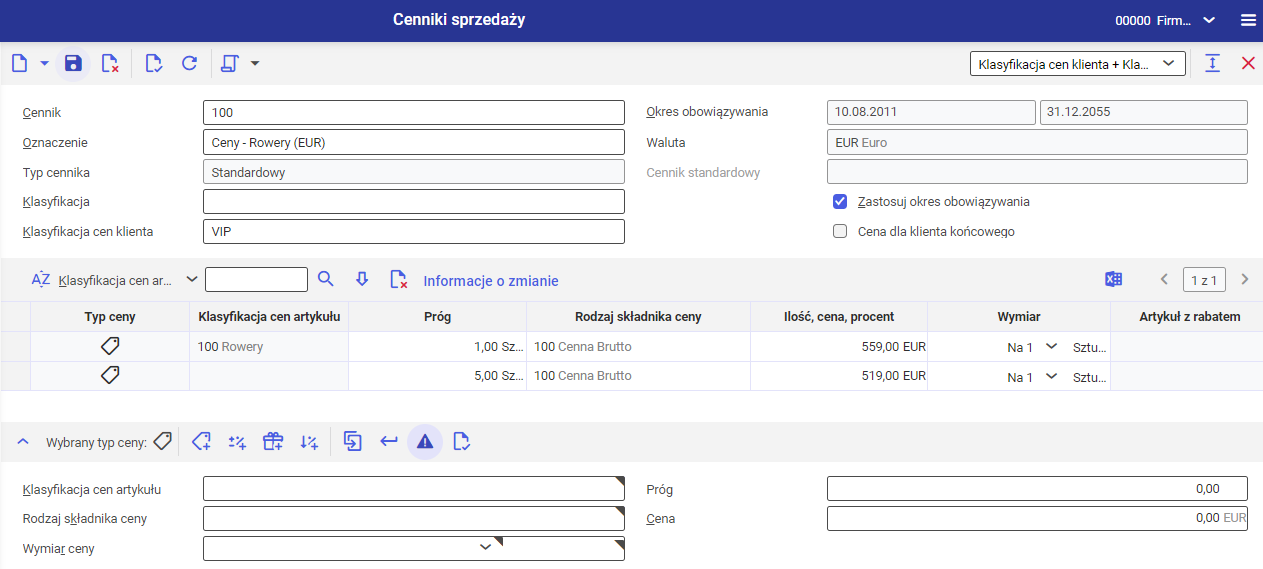
W aplikacji Cenniki sprzedaży, artykuły, do których została przypisana klasyfikacja 100 ROWERY kosztują 559EUR za sztukę dla klientów z klasyfikacją VIP (przypisaną w aplikacji Partnerzy w widoku Klient) według pierwszego wiersza w cenniku. Drugi wiersz cenniku określa, że za pięć sztuk (lub więcej) artykułu z klasyfikacją 100 ROWERY klient z klasyfikacją VIP zapłaci cenę 519EUR.
Dopłata/Rabat
Cenę podstawową można wprowadzić jako kolejną pozycję w widoku Klasyfikacja cen klienta/dostawcy + Klasyfikacja cen artykułu lub w widoku Artykuł, jeśli jest stosowany w cenniku.
Przycisk umożliwia wprowadzenie dla artykułu z konkretną klasyfikacją dopłaty (kwotowej lub procentowej) rabatu (kwotowego lub procentowego) dla progu ilościowego lub wartościowego.
Po wybraniu przycisku dostępne są pola:
- Klasyfikacja cen artykułu (pole obowiązkowe) – umożliwia wskazanie klasyfikacji, dla której obowiązuje dopłata lub rabat w kontekście klasyfikacji klienta/dostawcy. Lista dostępnych klasyfikacji znajduje się pod przyciskiem [Pomoc uzupełniania wartości].
- Próg – wskazuje od jakiej ilości/wartości artykułu obowiązuje cena. Pole podzielone jest na dwie części: w pierwszej należy wskazać ilość lub wartość artykułu, a w drugiej jednostkę lub walutę.
- Rodzaj składnika ceny (pole obowiązkowe) – w polu można wskazać rodzaj składnika ceny dla artykułu (dostępne są: rabat lub dopłata) z odpowiednim zastosowaniem (np. tylko dla pozycji)
W przypadku rodzaju składnika ceny zakupu Dopłata z ustawieniem Przyporządkuj w całości do pierwszej dostawy w polu Podział dopłat w dostawach częściowych (ustawienie w aplikacji Rodzaje składników cen zakupu) należy podać dopłatę kwotową.
- Kwota, procent – w polu można wprowadzić wartość procentową lub kwotę (z walutą) rabatu/dopłaty
- Okres obowiązywania (pola obowiązkowe, jeśli w nagłówku parametr Zastosuj okres obowiązywania jest nieaktywny) – w pierwszej części pola należy określić początek obowiązywania ceny dla klasyfikacji, a w drugiej koniec jej obowiązywania. Daty można wpisać ręcznie lub wybrać za pomocą ikony kalendarza.
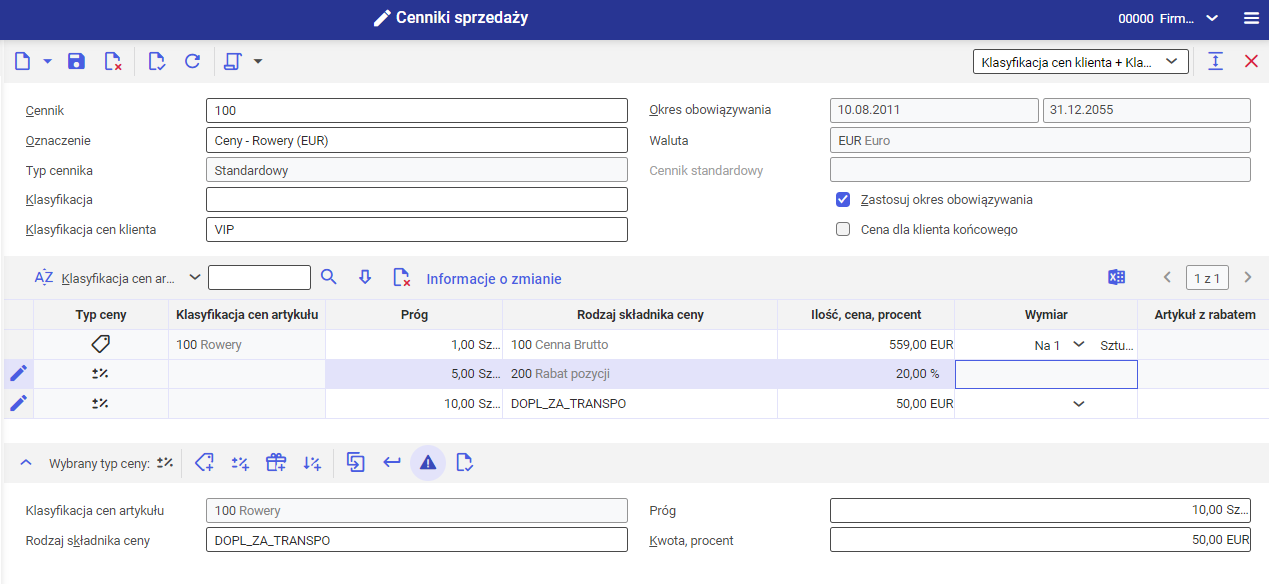
W aplikacji Cenniki sprzedaży, dla klientów z klasyfikacją VIP (przypisaną w aplikacji Partnerzy w widoku Sprzedaż) określono warunki sprzedaży artykułów z klasyfikacją 100 ROWERY. Przy sprzedaży 1 sztuki artykułu cena wynosi 559EUR (rodzaj składnika ceny: Cena), przy zakupie 5 sztuk naliczany jest rabat 20% (rodzaj składnika ceny: Rabat), a przy zakupie 10 sztuk doliczane jest 50EUR (rodzaj składnika ceny: Dopłata) za transport.
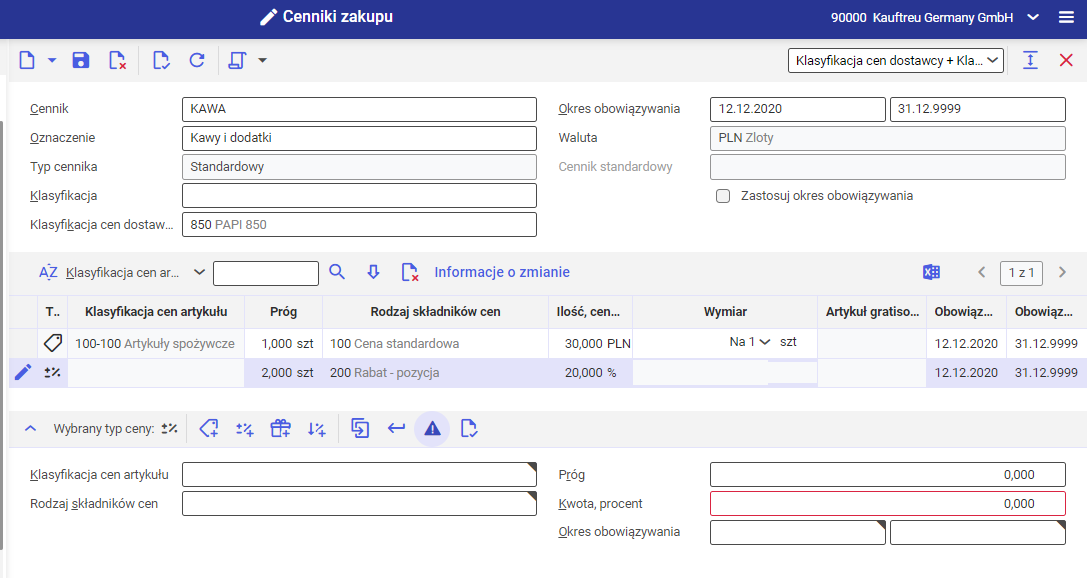
W cenniku zakupu określono cenę podstawową dla artykułów o klasyfikacji 100-100 w kontekście dostawców o klasyfikacji 850. Cena za sztukę wynosi 30 PLN.
Jeśli dostawca o podanej klasyfikacji zakupi 2 sztuki (lub więcej) artykułu z wymienioną klasyfikacją rabat 20% zostanie naliczony automatycznie.
Rabat naturalny
Rabat naturalny umożliwia dodanie gratisu lub rabatu do artykułu głównego, jeśli zostaną spełnione określone warunki (np. zostaną zamówione dwie sztuki artykułu głównego).
Dla tego typu rabatu dostępne są pola:
- Klasyfikacja cen artykułu (pole obowiązkowe) – umożliwia wskazanie klasyfikacji cen artykułu dla której, w kontekście klasyfikacji cen klienta lub dostawcy, zostanie dodany gratis lub rabat/dopłata. Lista dostępnych klasyfikacji znajduje się pod przyciskiem [Pomoc uzupełniania wartości].
- Próg – wskazuje od jakiej ilości/wartości artykułu głównego (przypisanego do klasyfikacji) obowiązuje gratis. Pole podzielone jest na dwie części: w pierwszej należy wskazać ilość/wartość artykułu, a w drugiej jednostkę lub walutę. Jednostka musi być zgodna z jednostką artykułu.
- Rodzaj składników cen (pole obowiązkowe) – w polu można wskazać rodzaj składnika ceny dla artykułu
Jeśli dla rodzaju składnika ceny zakupu Dopłata w aplikacji Rodzaje składników cen zakupu w polu Podział dopłat w dostawach częściowych jest ustawiona wartość Przyporządkuj w całości do pierwszej dostawy, to należy podać wartość dopłaty jako kwotę.
- Ilość, procent – pole jest podzielone na dwie części. W sytuacji, gdy w pierwszej zostanie wprowadzona liczba, a w drugiej jednostka artykułu, ilość ta odzwierciedli ilość jednostek artykułu gratisowego, który zostanie dodany do zamówienia po spełnieniu określonych kryteriów. Jeśli w pierwszej części pola zostanie wprowadzona wartość kwotowa, a w drugiej waluta, będzie to rabat/dopłata doliczona do artykułu głównego, a artykuł rabatowy nie zostanie dodany do zamówienia. W sytuacji, gdy zostanie wprowadzona wartość procentowa ilość artykułu gratisowego stanowi procent artykułu głównego.
- Artykuł gratisowy – w polu można wskazać artykuł-gratis, który będzie dodany do zamówienia zawierającego artykuł główny, jeśli zostaną spełnione warunki określone w cenniku sprzedaży. Artykuł nie zostanie dodany, jeśli w polu Ilość, procent zostanie dodana wartość kwotowa.
- Zaokrąglenie – pole pozwala zdecydować w jaki sposób mają być zaokrąglane ilości w przypadku rabatu naturalnego. Podzielone jest na dwie części: w pierwszej należy wybrać odpowiednią opcję:
- Nie zaokrąglaj – ilość nie będzie zaokrąglana
- Zaokrąglaj w górę – ilość będzie zaokrąglana w górę
- Zaokrąglaj w dół – ilość będzie zaokrąglana w dół
- Zaokrąglaj – ilość będzie zaokrąglana matematycznie
Po jej wybraniu (poza Nie zaokrąglaj) możliwe będzie określenie liczby, do której zostanie zaokrąglona ilość procentowa.
- Okres obowiązywania (pola obowiązkowe, jeśli w nagłówku parametr Zastosuj okres obowiązywania jest nieaktywny) – w pierwszej części pola należy określić początek obowiązywania ceny dla klasyfikacji, a w drugiej koniec jej obowiązywania. Daty można wpisać ręcznie lub wybrać za pomocą ikony kalendarza.
Jeżeli pola nie zostaną uzupełnione, system automatycznie zastosuje daty z nagłówka cennika.
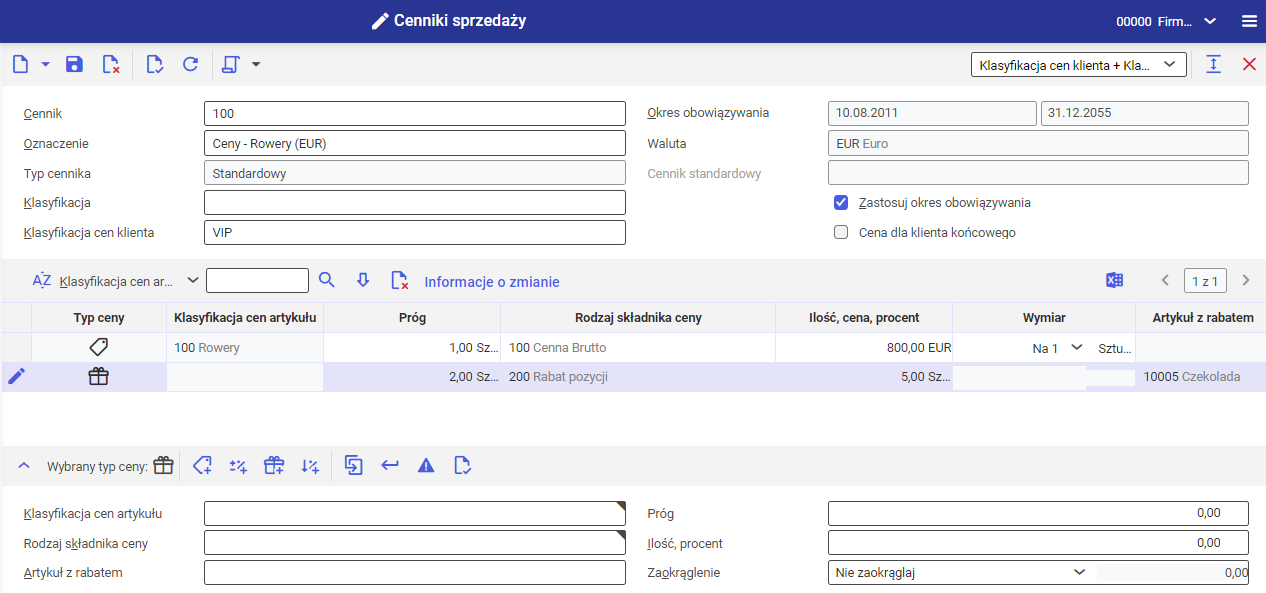
W aplikacji Cenniki sprzedaży w widoku Klasyfikacja cen klienta + Klasyfikacja cen artykułu, określono warunki sprzedaży dla klientów z przypisaną klasyfikacją VIP.
Przy zakupie dwóch sztuk artykułów z klasyfikacją 100 ROWERY zostanie dodane do zamówienia 5 sztuk artykułu CZEKOLADA.
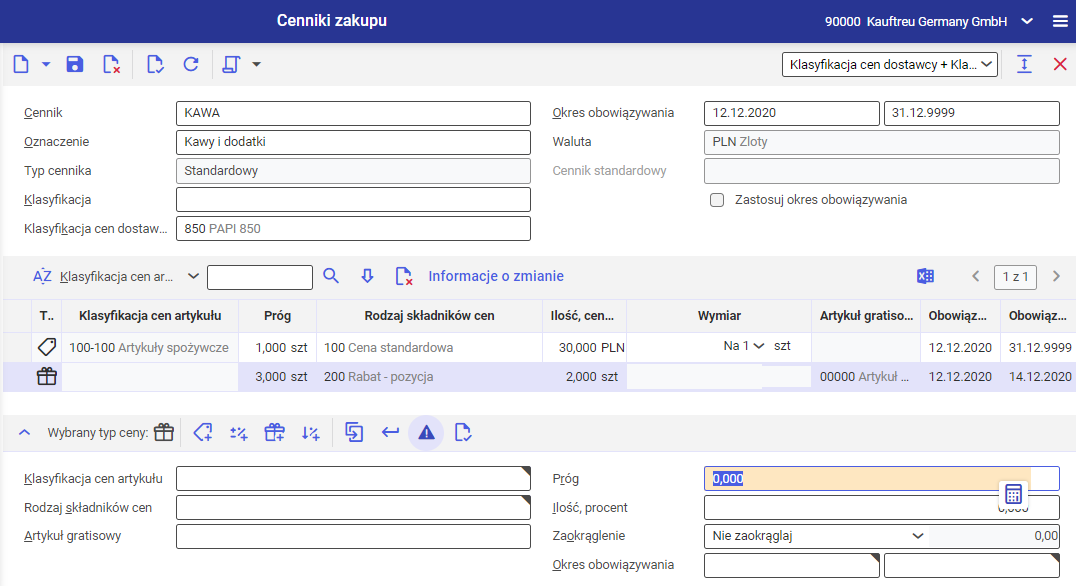
W cenniku zakupu określono, że cena podstawowa dla dostawców z klasyfikacją 850, na artykuły z klasyfikacją 100-100 wynosi 30 PLN na sztukę, natomiast w dniach od 12.12.2020 do 14.12.2020 przy zakupie 3 sztuk (lub więcej) artykułów z tą klasyfikacją, 2 sztuki artykułu gratisowego 00000 zostaną dodane do zamówienia.
Rabat obejmujący wszystkie pozycje
Rabat obejmujący wszystkie pozycje umożliwia określenie rabatu lub dopłaty dla konkretnej klasyfikacji cen dostawcy/ klienta na artykuły przyporządkowane dla konkretnej klasyfikacji.
W przypadku tego rabatu brane są pod uwagę wszystkie pozycje dokumentu. Jeśli ich suma (wartościowa lub ilościowa) wyniesie wartość odpowiadającą progowi rabatu, zostanie on uwzględniony.
Dla klienta o klasyfikacji 1 został określony rabat w wysokości 5% na wszystkie artykuły ogrodowe o klasyfikacji 100, jeśli zakupione zostanie więcej niż 20 sztuk takich artykułów.
W przypadku tego rabatu nie ma znaczenia, czy na dokumencie znajdzie się 20 sztuk artykułu Rękawice o klasyfikacji 100, czy 10 sztuk artykułu Nożyce o klasyfikacji 100-100 oraz 10 sztuk artykułu Grabie o klasyfikacji 100-200. Rabat zostanie uwzględniony w obu przypadkach, ponieważ suma artykułów o odpowiedniej klasyfikacji odpowiada progowi rabatu.
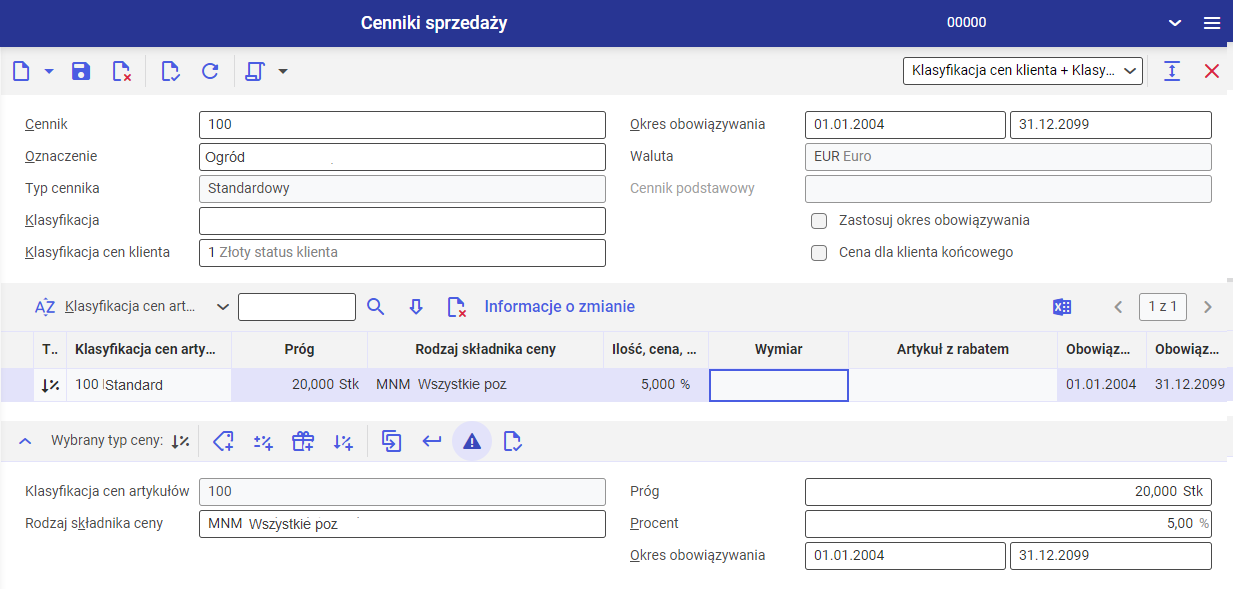
W widoku dostępne są pola:
- Klasyfikacja cen artykułów (pole obowiązkowe) – umożliwia wskazanie klasyfikacji cen artykułu dla której będzie obowiązywał rabat. Klasyfikacje dostępne są pod przyciskiem [Pomoc uzupełniania wartości].
- Próg – wskazuje od jakiej ilości/kwoty ma zostać naliczony rabat (np. od 10 sztuk artykułu). W pierwszej części pola należy wprowadzić wartość liczbową, w drugiej określić rodzaj progu:
- ilościowy – w takiej sytuacji w polu należy wybrać jednostkę
- wartościowy – w polu należy wprowadzić walutę
- Rodzaj składników cen (pole obowiązkowe) – w polu należy wskazać rodzaj składnika cen sprzedaży. Dostępne są składniki z zastosowaniem Wszystkie pozycje.
- Procent – w polu należy określić procent rabatu
- Okres obowiązywania (pola są dostępne i obowiązkowe, jeśli w nagłówku parametr Zastosuj okres obowiązywania jest nieaktywny) – w pierwszej części pola należy określić początek obowiązywania ceny dla klasyfikacji, a w drugiej koniec jej obowiązywania. Daty można wpisać ręcznie lub wybrać za pomocą ikony kalendarza.
Jeżeli pola nie zostaną uzupełnione, system automatycznie zastosuje daty z nagłówka cennika.
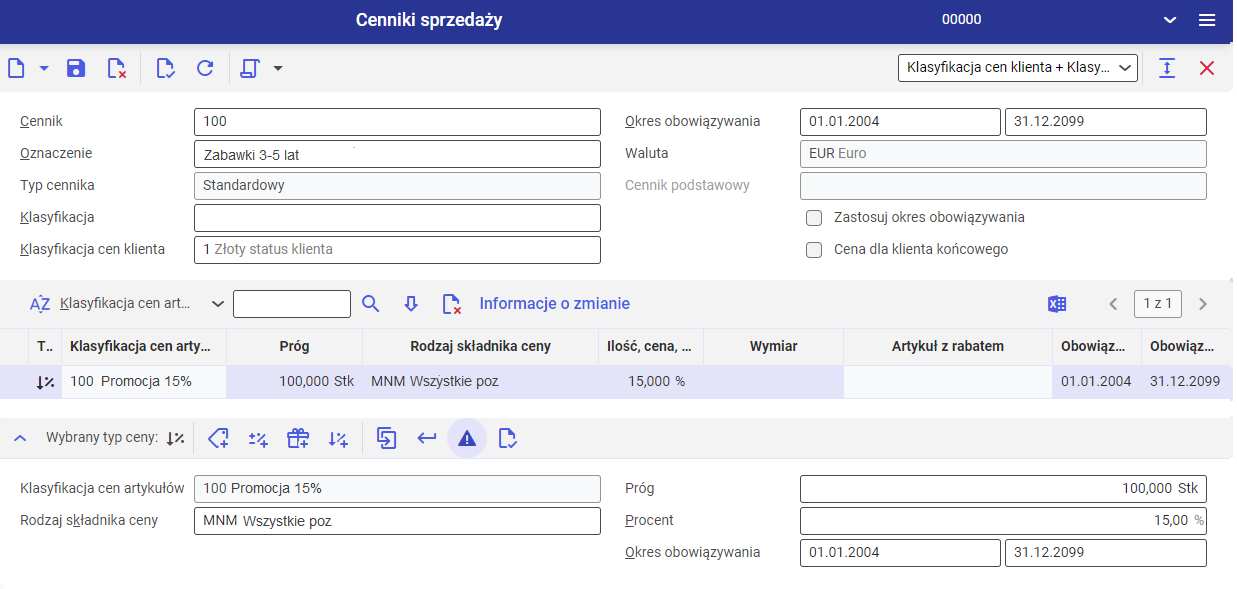
W cenniku sprzedaży określono rabat w wysokości 15% dla klientów o klasyfikacji 1 na wszystkie pozycje dokumentu, które zaliczają się do klasyfikacji 100, jeśli łączna ilość tych artykułów przekroczy 100 sztuk.
W przypadku tego rabatu niezależnie, czy artykuły te będą na dokumencie podane jako jedna pozycja zawierająca 100 sztuk, czy łączna liczba wszystkich pozycji z klasyfikacją 100 wyniesie 100 sztuk.
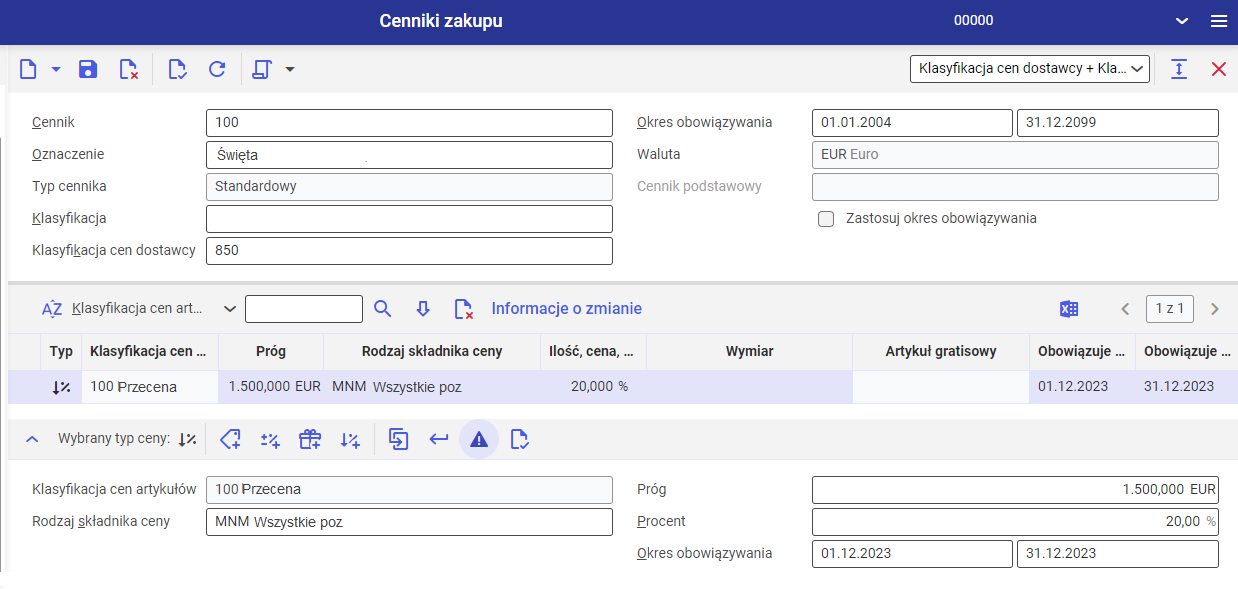
W podanym przykładzie dla klasyfikacji cen dostawcy 850 określono rabat obejmujący wszystkie pozycje dokumentu o klasyfikacji 100.
Oznacza to, że jeśli na dokumencie zakupu pojawi się dostawca o klasyfikacji 1, a wartość pozycji o klasyfikacji 100 na dokumencie zakupu przekroczy 1500 EUR, zostanie naliczony rabat w wysokości 20% niezależnie od tego, czy wartość wszystkich jednostek jednej pozycji wyniesie 1500 EUR, czy złoży się na to suma wielu pozycji o klasyfikacji 100.
Dodatkowo, przykład ten określa, że rabat będzie obowiązywał wyłącznie w okresie od 01.12.2023 do 31.12.2023